文章目錄
![]() 編輯人員資料
編輯人員資料
![]() 評論及獎項
評論及獎項
想要恢復遺失的怪物獵人儲存檔案?讓我們幫助您了解如何操作。 《魔物獵人》系列是一款深受喜愛的電玩遊戲系列,已推出超過 15 年。它不斷發展並越來越受歡迎,每年都會發布新遊戲。這些遊戲以獨特的方式融合了動作和冒險。
遊戲中,你扮演一名獵人,獵殺怪物以獲得獎勵。憑藉其激烈的戰鬥系統和身臨其境的世界,怪物獵人將為任何遊戲玩家提供數小時的娛樂。

但是,當玩家失去進度並希望恢復《魔物獵人》遊戲儲存時,就會出現問題。因此,如果您想要恢復已刪除的《魔物獵人:崛起》或《魔物獵人世界》儲存檔案,讓我們向您展示如何操作。
在 Steam/Switch 上遺失所有《魔物獵人》資料且無法恢復
《魔物獵人》系列是世界上最受歡迎的電玩遊戲系列之一。這是許多遊戲玩家喜愛的系列,而且玩家由於技術問題而丟失遊戲資料的情況並不少見。
那麼,這些問題到底是什麼呢?用戶最終會如何遺失怪物獵人的儲存資料?背後有以下幾個原因:
- 意外刪除,在整理檔案時不小心刪除了整個資料夾
- 病毒攻擊,可能會損壞已儲存的檔案或將其刪除
- 電力不足,導致電腦當機和儲存檔案損壞
- 遊戲崩潰,這可能會導致儲存檔案在此過程中損壞
幸運的是,如果怪物獵人遊戲儲存和資料遺失或刪除,有一些方法可以恢復它們。在本文中,我們將探討如何恢復《魔物獵人》資料並儲存已刪除或遺失的檔案。
我們將嘗試三種主要方法來恢復《魔物獵人》遊戲的儲存。現在讓我們繼續探索這些方法。
1. 使用軟體恢復Monster Hunter: World/Rise儲存資料
專業恢復軟體是怪物獵人資料恢復中使用的第一種方法。您需要一些東西來幫助您恢復被刪除的《魔物獵人世界》儲存檔案。在此方法中使用EaseUS資料復原精靈。
EaseUS資料復原精靈是一款出色的資料復原工具,可讓使用者從硬碟復原遺失或刪除的資料。它支援所有儲存設備,包括內部和外部硬碟、記憶卡和 USB 隨身碟。
憑藉其直覺的介面和強大的功能,EaseUS 資料復原精靈可讓任何人輕鬆地立即恢復遺失或刪除的檔案。除此之外,它還提供令人驚嘆的功能,例如:
EaseUS 遊戲資料恢復工具
- 有效恢復遺失的電腦遊戲資料,包括Stray 、 Genshin Impact 、 Cyberpunk 2077等熱門遊戲。
- 恢復格式化硬碟、清空回收站、記憶卡、隨身碟、數位相機等上已刪除的檔案。
- 支援突然刪除、格式化、硬碟損壞、病毒攻擊、系統崩潰等遊戲資料復原。
因此,您需要這個工具來幫助您恢復您正在尋找的檔案。但如何使用它?就是這樣:
恢復丟失資料步驟拆解:
步驟 1. 在電腦上啟動資料救援軟體 - EaseUS Data Recovery Wizard。選擇一個位置,可以是硬碟、USB 隨身碟、Micro SD 卡、特定資料夾或桌面。然後點擊「掃描」。
步驟 2. 在掃描期間,有越來越多的丟失資料被找到並顯示在軟體介面上。如果您想救回誤刪除的資料,可以在快速掃描結束後檢查「已刪除的檔案」下找到的結果。點擊「篩選」,快速過濾圖片、文件、影片等特定類型檔案。
步驟 3. 最後,選擇要復原的資料並點擊兩下進行預覽並在點擊『恢復』按鈕。
從電腦恢復遺失的《魔物獵人》遊戲儲存後,將檔案複製到《魔物獵人》儲存檔案位置。
C:\Program Files (x86)\Steam\steamapps\common\魔物獵人世界
2. 透過Steam Cloud恢復Monster Hunter: World/Rise儲存資料
第二種方法是使用Steam Cloud來恢復遺失的檔案。 Steam 通常有所有遊戲的備份雲,它允許您將其與電腦同步。因此,如果您丟失了已儲存的檔案,您所要做的就是再次同步這兩個檔案。
在此過程中,它會將最後儲存的檔案從雲端下載到您的電腦。你是怎樣做的?就是這樣:
步驟 1. 在電腦上開啟 Steam,然後進入「檢視 > 設定」。
步驟 2. 選擇“雲 > 啟用 Steam 雲端同步」。
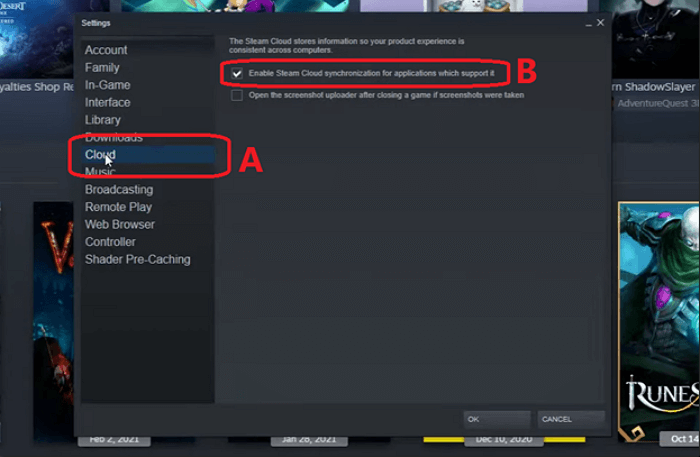
步驟 3. 按「確定」並進入以下目錄:
C:\Program Files (x86)\Steam\userdata\您的使用者號碼\remote
步驟 4. 將此目錄中的所有資料複製到儲存資料夾中。
重要的是要了解,它不是您的使用者編號,而是上述目錄中的一系列數字。因此,請確保您進入該資料夾。現在,您可以啟動《魔物獵人:世界》或《崛起》來查看恢復的進度。
3. 從本地遊戲目錄恢復怪物獵人資料
在這一步驟中,我們將透過本地目錄恢復怪物獵人遊戲檔案。但是,首先,我們需要停用 Steam 雲端同步或查看它是否已停用。因此,如果前面的方法不起作用,您可以嘗試以下方法:
步驟 1. 進入 Steam 設定並打開“雲端” 選項。
步驟 2. 停用/取消勾選“Steam雲端同步”選項。
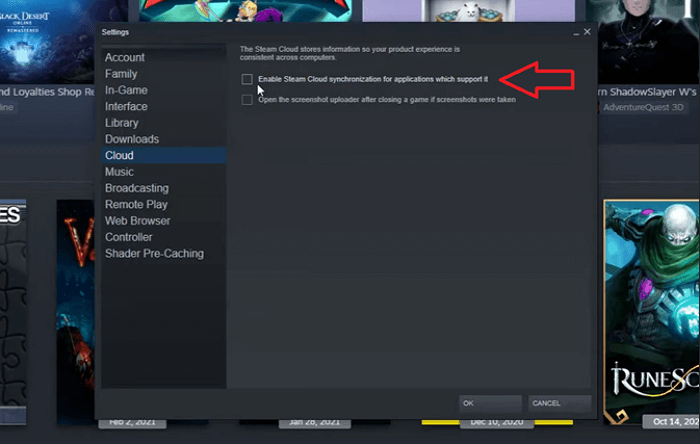
步驟 3. 完成後,進入備份目錄/遊戲目錄:
C:\Program Files (x86)\Steam\steamapps\common\Monster Hunter World\savedata_backup
步驟 4. 將已儲存的檔案複製到此資料夾中,通常稱為SAVEDATA1000 。
此過程會將您的遊戲資料還原到主遊戲資料夾。之後,運行怪物獵人遊戲,看看你的進度是否已恢復。
結論
這些是恢復已刪除的《魔物獵人》遊戲儲存的一些主要方法。使用這些方法不僅幾乎可以保證您將恢復已儲存的檔案,還可以讓您全面、快速地完成復原。因此,正確遵循每種方法非常重要。
但是,如果您希望確保徹底恢復,那麼建議您嘗試 EaseUS資料恢復軟體。因為如果本機目錄和 Steam 雲端中的檔案都遺失了,這是恢復它的唯一方法。
怪物獵人資料恢復常見問題解答
如果您還有任何其他問題,您可以在本節中找到他們的答案。
1. 如何恢復遺失的PS4遊戲資料?
如果您啟用了雲,恢復 PS4 資料將非常簡單。所以,您所要做的就是:
- 進入“設定”,然後選擇“應用程式儲存的資料管理”
- 之後,點擊“在線儲存中儲存的資料”
- 在以下選單中,選擇下載至系統儲存
下載完成後,嘗試您想要恢復遺失檔案的遊戲。檔案現在很可能已恢復。
2. 我的《魔物獵人世界》存檔在哪裡?
《魔物獵人:世界》的儲存檔案通常儲存在以下目錄:C:\Program Files (x86)\Steam\steamapps\common\Monster Hunter World\savedata_backup。
如果不是,那麼您可以嘗試另一個目錄:C:\Program Files (x86)\Steam\user data。
在此資料夾中,您會找到使用者編號,通常為 528010,之後,您會發現遠端資料夾中已儲存檔案。
3. 如何恢復Xbox One上遺失的遊戲資料?
在 Xbox One 上恢復遺失的遊戲資料是一個非常簡單的過程。以下是恢復 Xbox One 上儲存的遊戲資料的方法:
- 進入“設定”,然後按一下“帳戶”。
- 然後進入“下載歷史記錄”並點擊您要恢復資料的遊戲。
- 點擊再次下載。
這會將您丟失的資料恢復到您想要的遊戲中。繼續此步驟,直到所有您想要的遊戲資料都恢復。
4. MHW每次狩獵後都會自動儲存嗎?
遊戲確實有自動儲存功能。每次狩獵結束時,它都會出現在螢幕的右側。所以,是的,每次狩獵後它都會自動儲存。
這篇文章有幫到您嗎?
相關文章
-
修復SQL Server 2014/2016/2017復原暫止的簡單方法
![author icon]() Gina 2025年09月30日
Gina 2025年09月30日
-
![author icon]() Gina 2025年03月26日
Gina 2025年03月26日
-
2026 最新|如何開啟 Win10 安全模式?六種方式全解析
![author icon]() Ken 2025年12月31日
Ken 2025年12月31日
-
![author icon]() Ken 2025年03月26日
Ken 2025年03月26日


